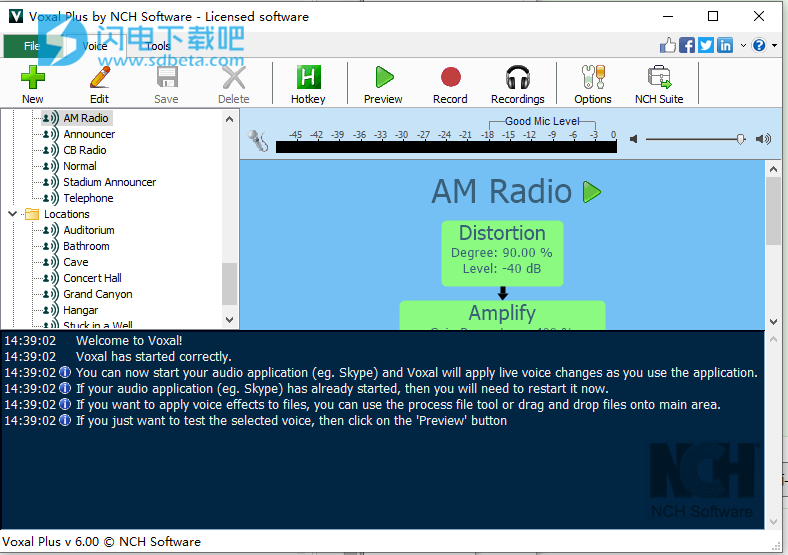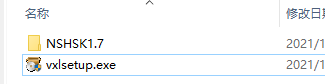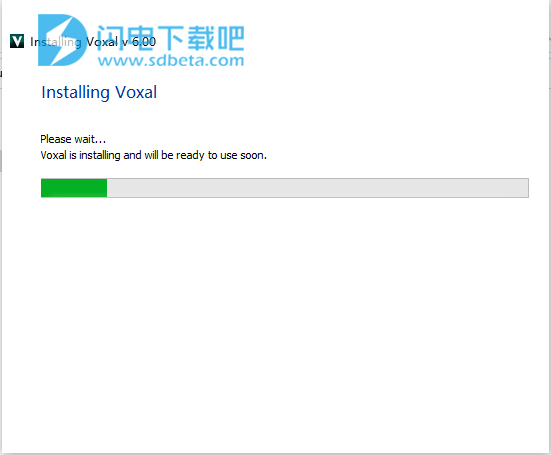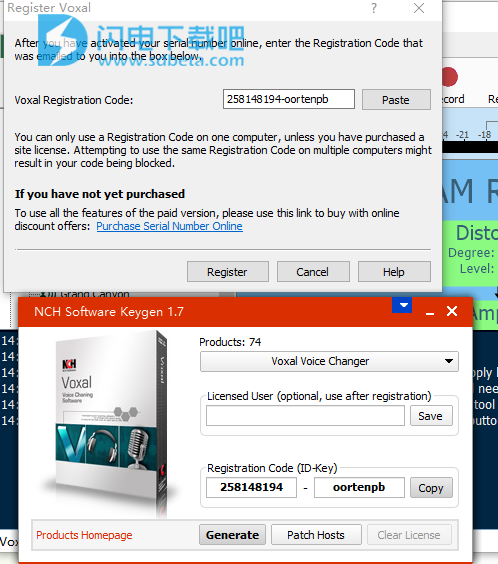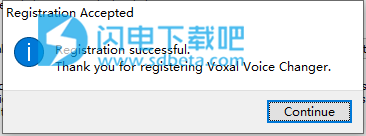NCH Voxal Voice Changer Plus破解版是简单好用的语音更改程序,旨在增强使用麦克风的任何应用程序或游戏。您可以从提供的预设声音中进行选择,以多种不同方式更改声音,也可以通过添加音高变化,回声或镶边等效果来创建自己的自定义声音。效果可以按您想要的任何顺序和组合进行堆叠,从而提供几乎无限的语音更改可能性。Voxal在幕后无缝工作,以在您的麦克风到达您的应用程序之前自动拦截麦克风中的所有音频。这意味着应用程序不需要任何配置,界面简单直观,完美适用于所有的程序和游戏,完全不会影响其他程序,并提供丰富的现有预设声音,支持应用之前进行预览,全新破解版下载,含注册机,有需要的朋友不要错过了!
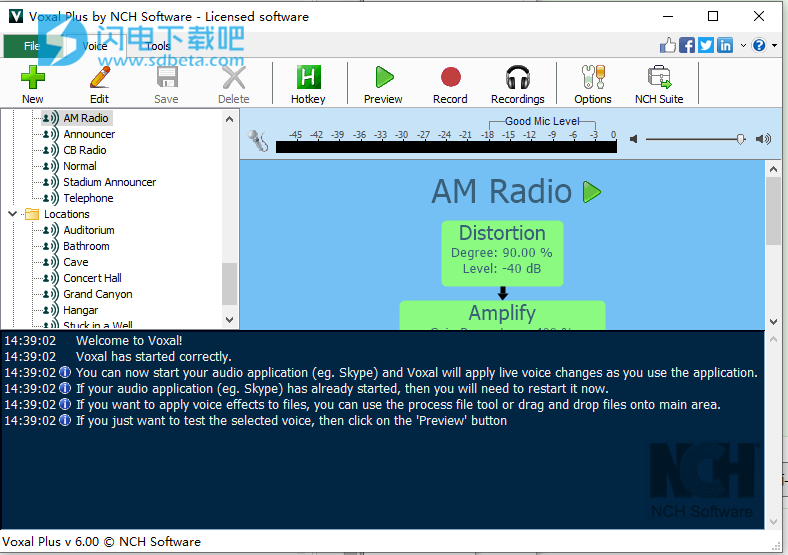
安装激活教程
1、在本站下载并解压,如图所示
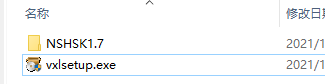
2、双击vxlsetup.exe运行安装,点击next并等待安装
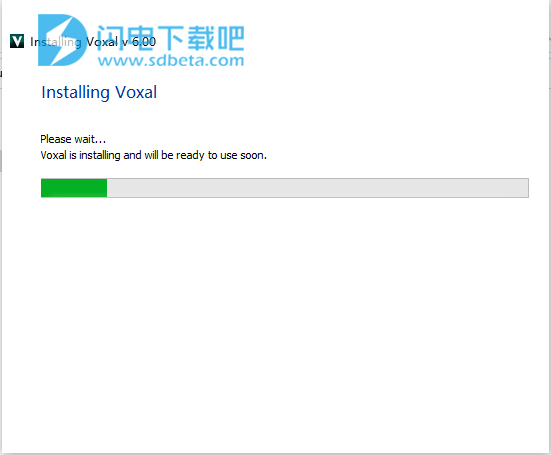
3、安装完成运行程序,点击file-Register Software...,运行keygen,选择本产品,点击generate生成注册码,点击copy复制,然后在软件中,点击paste粘贴
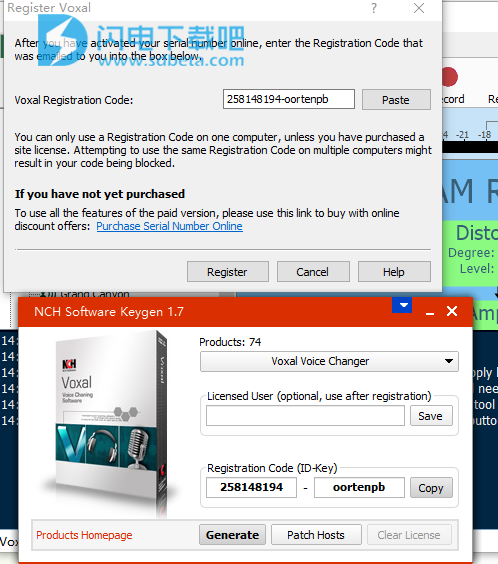
4、点击register注册即可
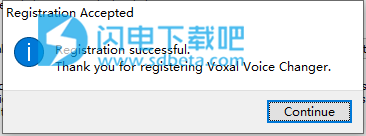
软件功能
1、语音转换功能
效果可以应用于现有文件
使用麦克风或其他音频输入设备实时应用效果
加载和保存效果链以进行语音修改
人声效果库包括机器人,女孩,男孩,外星人,大气,回声等等
创建无限的自定义声音效果
适用于所有现有的应用程序和游戏
为有声读物中的角色创建声音
将更改后的音频输出到扬声器以现场欣赏效果
低CPU使用率不会干扰其他正在运行的应用程序
简单直观的界面
在网络游戏中使用女性或男性声音
2、与游戏和聊天一起使用
兼容所有您喜欢的程序
在玩耍或聊天时实时更改声音
易于集成且易于使用
与朋友在线玩时使用自定义声音
游戏时对FPS的性能没有影响
耳机或麦克风;Voxal适用于任何音频输入
3、Voxal与这些程序兼容
CSGO
彩虹六号:围攻
Steam游戏
Skype的
小组发言
和更多
使用帮助
1、入门
Voxal允许您创建,保存和加载称为“声音”的不同效果链。首次加载Voxal时,您会在左侧看到一列可供使用的声音。要选择声音,只需单击您要使用的声音的名称。
要预览声音的声音,请单击屏幕顶部工具栏中的“预览”按钮。对着麦克风讲话,您应该能够听到带有所应用效果的声音。您还应该在主屏幕上看到彩色的音量计,向您显示麦克风的当前电平。如果听不到声音,或者没有彩色条,则可能需要更改设置。单击工具栏中的“选项”按钮,然后选择您喜欢的麦克风和扬声器。请注意,这些只是用于预览声音的麦克风和扬声器。
拨打Skype电话:
对选定的语音感到满意后,可以将语音应用到其他应用程序中,例如Skype/VOIP或其他需要音频输入的音频处理程序。例如,以下是使用新声音进行Skype通话的步骤:
确保Skype已关闭。Voxal必须在您希望使用语音的应用程序之前运行。
运行Voxal并选择您要使用的声音。
运行Skype并拨打电话。
如果一切正常,您应该看到Voxal显示文本“状态:处理成功!”。并且麦克风音量计将移动。
如果它不起作用,请参阅此帮助文件的疑难解答部分。
2、编辑现有声音
可用的声音出现在Voxal的左侧面板中。要编辑这些声音之一,请单击主工具栏中的“编辑”按钮。这将打开语音编辑窗口,向您显示当前构造所选语音的方式。编辑窗口具有三个主面板:
可用效果(左面板)
这些是您可以构造声音的效果。
应用效果(中间面板)
这些效果是当前所选声音的一部分。
效果设置(右侧面板)
此面板显示在中间面板中选择的效果的当前设置
要编辑声音,请选择要更改的效果,然后在“效果设置”面板中调整滑块。您可以在进行此操作时将Voxal置于预览模式,以听取更改。您还可以通过在主窗口中双击语音来编辑当前选定的语音。
除了更改参数之外,您还可以将新效果添加到当前应用的效果列表中,通过拖放应用的效果来更改其顺序,或者通过取消选中其复选框来暂时绕过效果。
3、创造新的声音
使用Voxal一段时间后,您可能希望发挥创造力并建立自己的自定义声音。这样做很容易,并且遵循与编辑此页面之前介绍的声音几乎相同的路径。
首先单击工具栏中的“新建”按钮。您需要为效果提供一个名称,然后使用效果窗口添加一系列效果来创建新的声音。对声音感到满意后,单击“保存”,您的声音将出现在Voxal的左侧面板中,可供您使用。
提示:在声音中添加放大效果会很有帮助,这样您就可以很好地控制其音量。这将有助于减少在Voxal主屏幕上继续调整输出电平的需要。您将看到,Voxal中内置的所有效果都包含一个放大效果。
注意:您的计算机仅具有有限的处理能力,这意味着可以添加的效果数量受到限制。如果您开始发现Voxal的效果不佳,并且麦克风音频中断,则可能需要减少应用于该声音的效果数量。
4、导入/导出语音
通过简单地传递.voxal文件或通过社交媒体共享,此功能为用户提供了一种轻松的方式来共享他们的语音创作。
汇出语音:
将选定的语音导出到.voxal文件。
导入语音:
从.voxal文件导入新的声音。